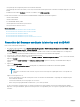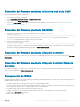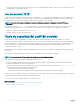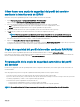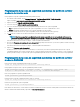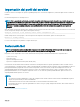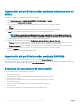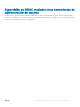Users Guide
Importación del perl del servidor mediante la interfaz web de
iDRAC
Para importar el perl del servidor mediante la interfaz web de iDRAC:
1 Vaya a Descripción general > Conguración del iDRAC > Perl del servidor > Importar.
Aparecerá la sección Importar perl de servidor.
2 Seleccione una de las siguientes opciones para especicar la ubicación del archivo de copia de seguridad:
• Red
• vFLASH
3 Introduzca el nombre del archivo de copia de seguridad y la frase de contraseña del descifrado (opcional).
4 Si Red está seleccionada como la ubicación del archivo, introduzca la conguración de la red.
NOTA: Mientras se especica la conguración para el recurso compartido de red, se recomienda evitar el uso de
caracteres especiales en el nombre de usuario y la contraseña o codicar por porcentaje los caracteres especiales.
Para obtener información acerca de los campos, consulte la Ayuda en línea de iDRAC7.
5 Seleccione una de las siguientes opciones para Conguración de discos virtuales y datos del disco duro:
• Preservar: preserva el nivel de RAID, el disco virtual, los atributos de la controladora y los datos del disco duro en el sistema y
restaura el sistema a un estado anterior conocido mediante el archivo de imagen de copia de seguridad.
• Eliminar y reemplazar: elimina y reemplaza el nivel de RAID, el disco virtual, los atributos de la controladora y la información de
conguración del disco duro en el sistema con los datos del archivo de imagen de copia de seguridad.
6 Haga clic en Importar.
Se inicia la operación de importación del perl del servidor.
Importación del perl del servidor mediante RACADM
Para importar el perl del servidor mediante RACADM, utilice el comando systemcong restore.
Para obtener más información, consulte iDRAC RACADM Command Line Interface Reference Guide (Guía de referencia de la interfaz de
línea de comandos RACADM de iDRAC), disponible en dell.com/idracmanuals.
Secuencia de operaciones de restauración
La secuencia de operaciones de restauración es la siguiente:
1 El sistema host se apaga.
2 La información del archivo de copia de seguridad se utiliza para restaurar Lifecycle Controller.
3 El sistema host se enciende.
4 El proceso de restauración del rmware y de la conguración de los dispositivos se completa.
5 El sistema host se apaga.
6 El proceso de restauración del rmware y de la conguración de iDRAC se completa.
7 iDRAC se reinicia.
8 El sistema host restaurado se enciende para reanudar el funcionamiento normal.
88
Conguración de Managed System y de la estación de administración